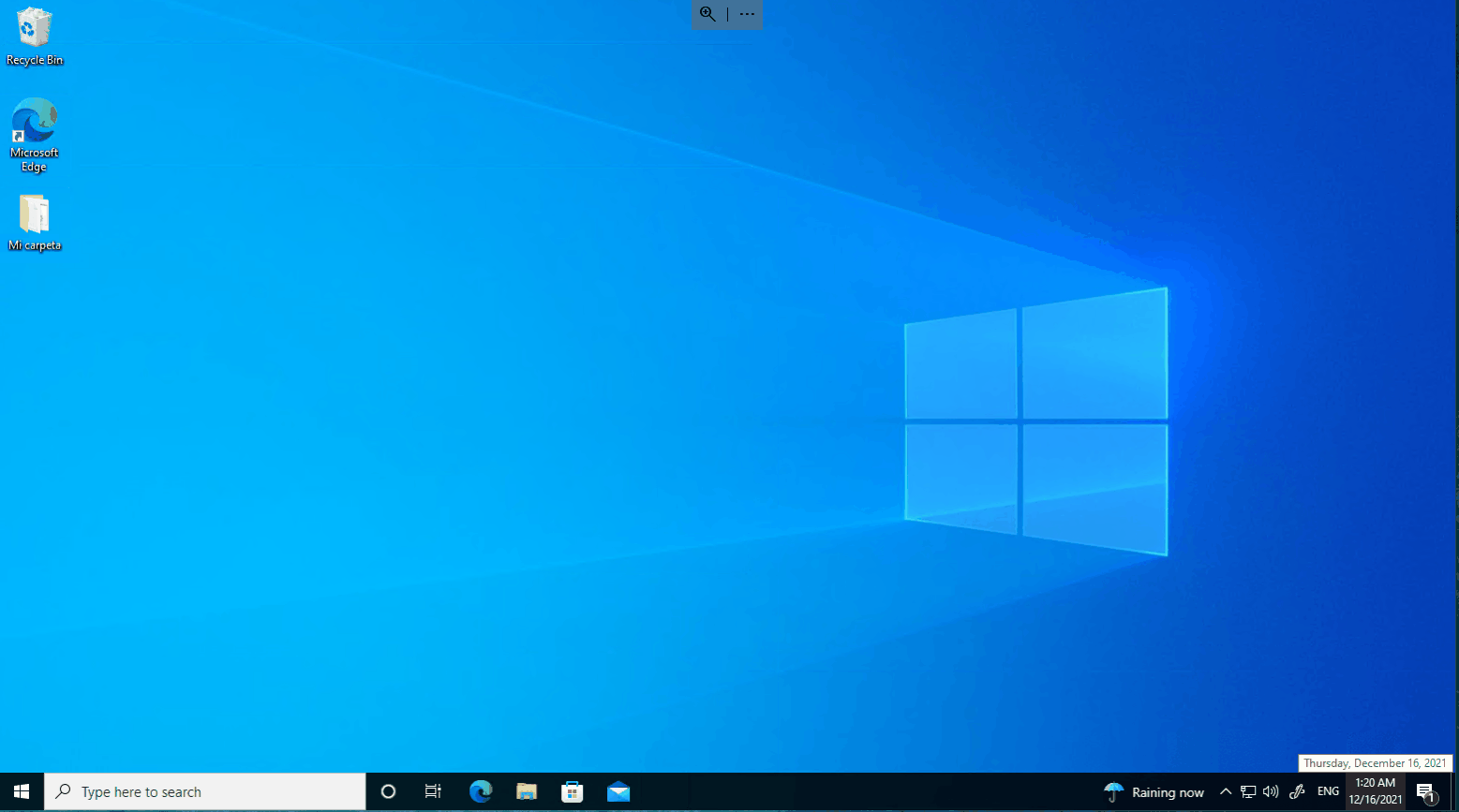Esta es una continuación de la publicación de “Cómo crear un ambiente de Anaconda e instalar librerías desde un archivo de requerimientos ”, por lo que partiremos asumiendo que ya existe un ambiente con jupyter notebook instalado y que cumpla con las necesidades de su proyecto. Ahora, cada vez que vamos a empezar a trabajar sobre el notebook que corresponde a la solución en la que estamos trabajando, debemos hacer los siguiente:
- Abrir la ventana de comandos de Anaconda (Anaconda Prompt).
- Pasarnos a la ruta en la que hemos creado el notebook o en la que lo vamos a crear mediante:
cd <ruta>3. Activamos nuestro ambiente y desplegar Jupyter notebook mediante:
conda actívate <nombre de ambiente>
jupyter notebook
Entonces surge la pregunta: ¿Hay una manera de hacer esto más fácil? Y no me refiero a que los pasos anteriores sean de una complejidad muy alta, si no que requieren recordar la ruta del notebook y del ambiente de Anaconda, y en ocasiones se pueden perder algunos minutos recordando esta información.
Vamos a crear un archivo de batch para agilizar ese proceso y así ahorrar algunos minutos para poder trabajar en lo que realmente concierne al proyecto que estemos realizando. Aprovechando que los archivos de batch nos permiten agrupar varias instrucciones de ventana de comandos (de Windows), comenzaremos por localizar la carpeta en la que se encuentre instalado Anaconda (o Miniconda), la ruta por defecto es:
C:\ProgramData\Miniconda3Ahora en la carpeta en la que tengamos nuestro proyecto, vamos a crear un archivo de texto, escribimos lo siguiente:
set root=<ruta de Anaconda o Miniconda>
call %root%\Scripts\activate.bat
call conda activate <nombre de ambiente>
call jupyter notebook
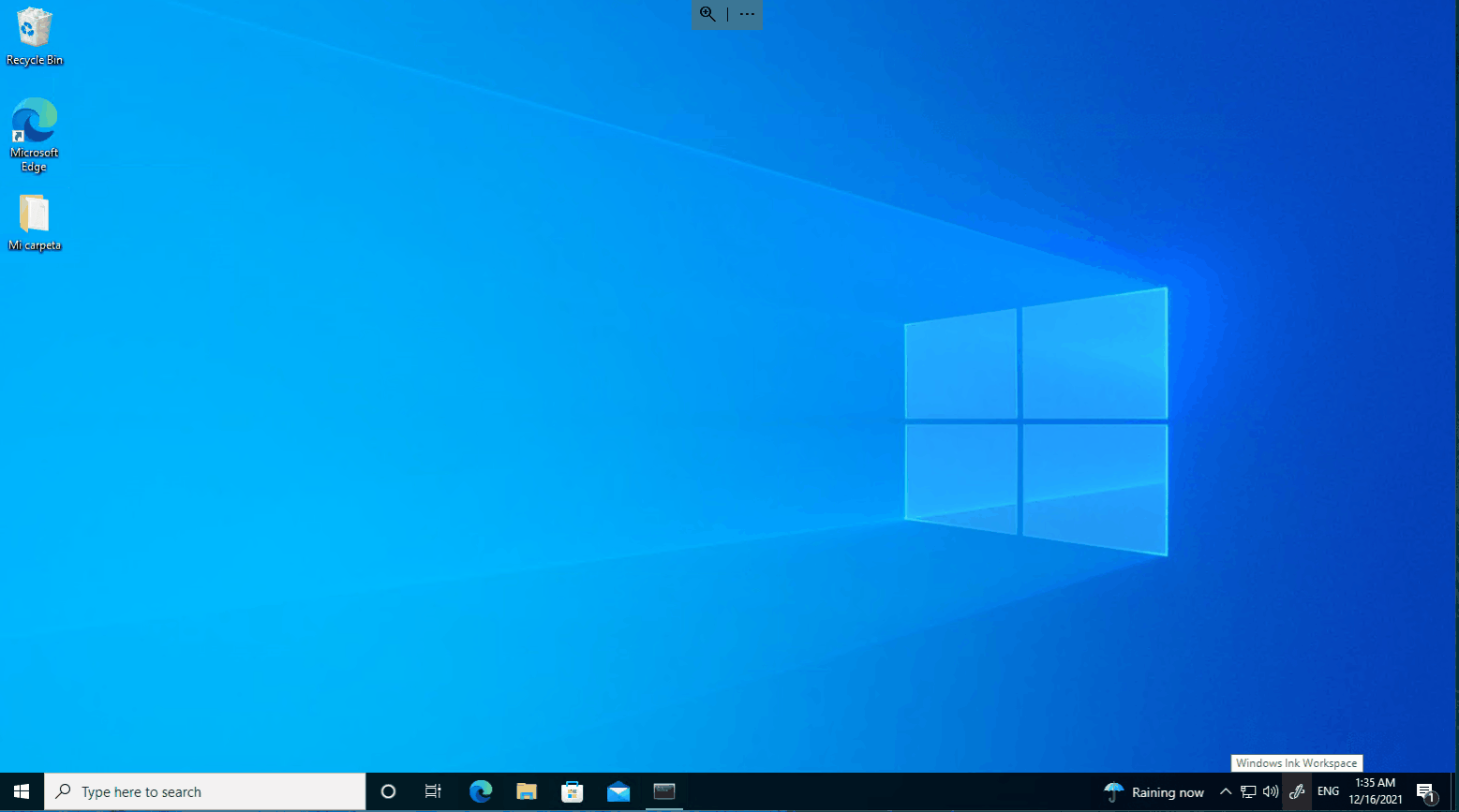
Continuando, guardamos este archivo con extensión .bat y ya tendremos automatizada el despliegue de nuestro notebook de Jupyter con solo hacer unos cuantos clics.
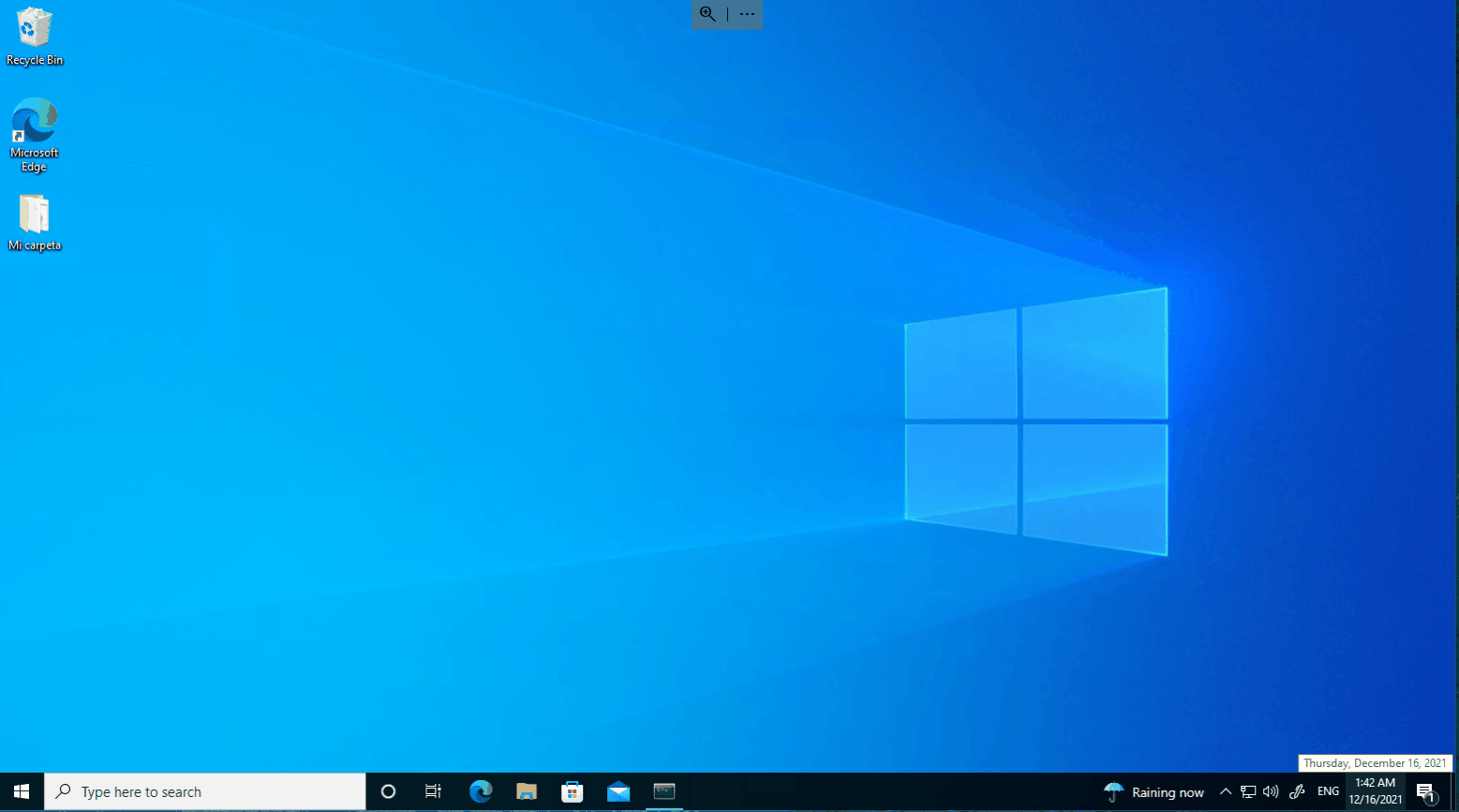
En conclusión, si bien el proceso de abrir el notebook de Jupyter se puede realizar de forma manual o mediante el archivo .bat, la segunda opción presenta algunas ventajas como son: menor gasto de tiempo para abrir el ambiente de desarrollo y evitarse tener que recordar su ruta y el nombre del ambiente de anaconda. Por lo que para proyectos en los que vayamos a estar trabajando al menos una cantidad de tiempo moderada, esta puede ser una forma útil de maximizar nuestro uso del tiempo.
![Information Workers [BLOG]](/wp-content/uploads/2023/08/Cabecera-BLOG.png)